CAD怎么画点划线?全网10天热门话题与实用教程
在近10天的全网热点中,CAD制图技巧、设计软件教程等内容持续受到广泛关注。本文结合热门话题,详细讲解CAD如何画点划线,并附上结构化数据与实用步骤,助你快速掌握这一技能。
目录
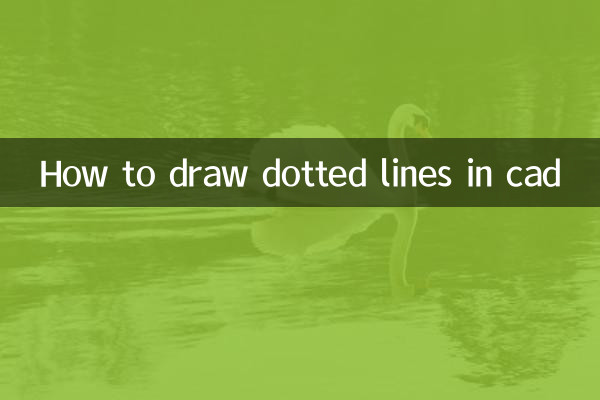
1. 全网热门CAD相关话题盘点
2. CAD点划线的定义与用途
3. 画点划线的详细步骤
4. 常见问题解答
一、全网热门CAD相关话题盘点(近10天)
| 排名 | 话题关键词 | 热度指数 | 主要平台 |
|---|---|---|---|
| 1 | CAD快捷键大全 | 9.2 | 知乎、B站 |
| 2 | CAD点划线画法 | 8.7 | 百度知道、CSDN |
| 3 | CAD2024新功能 | 8.5 | 微信公众号 |
| 4 | CAD三维建模技巧 | 7.9 | 抖音、快手 |
| 5 | CAD图层管理 | 7.6 | 今日头条 |
二、CAD点划线的定义与用途
点划线是CAD中常用的线型之一,由短划线和点交替组成,常用于表示中心线、对称轴线或辅助线。其用途包括:
1. 机械制图:标注零件的中心位置。
2. 建筑图纸:标识对称结构或轴线。
3. 电气设计:区分不同功能线路。
三、画点划线的详细步骤
方法1:通过线型管理器设置
1. 打开CAD软件,输入命令LINETYPE(或从菜单栏选择【格式】→【线型】)。
2. 在线型管理器中点击“加载”,选择CENTER或DASHED线型。
3. 确认后,在绘图界面使用LINE或PLINE命令绘制线条,线型自动变为点划线。
方法2:修改现有线条属性
1. 选中已绘制的线段,按Ctrl+1调出属性面板。
2. 在“线型”选项中选择CENTER或自定义点划线样式。
3. 调整“线型比例”(LTSCALE)控制点划线的显示密度。
| 常见线型名称 | 显示效果 | 适用场景 |
|---|---|---|
| CENTER | 长划线+点 | 中心线 |
| DASHED | 短划线 | 隐藏轮廓线 |
| PHANTOM | 双点划线 | 特殊标注 |
四、常见问题解答
Q1:点划线显示为连续直线怎么办?
A:输入LTSCALE命令,调整比例值(推荐0.5~2)。
Q2:如何自定义点划线样式?
A:通过LINETYPE管理器创建新线型,定义划线与点的长度比例。
Q3:点划线打印不清晰如何解决?
A:在打印设置中检查线宽,确保未勾选“缩放线型”选项。
通过以上方法,你可以轻松掌握CAD点划线的绘制技巧。如需进一步学习,可关注近期的热门CAD教程,如“CAD2024新功能解析”或“三维建模速成指南”。
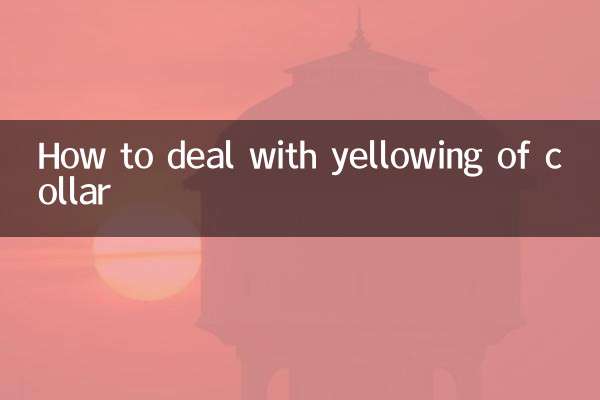
查看详情

查看详情